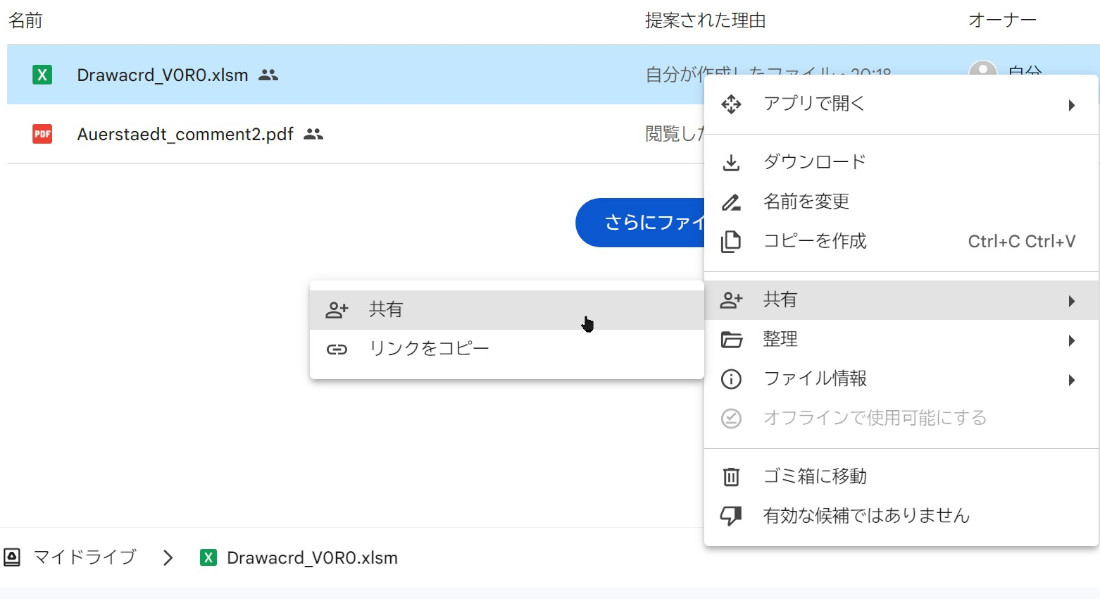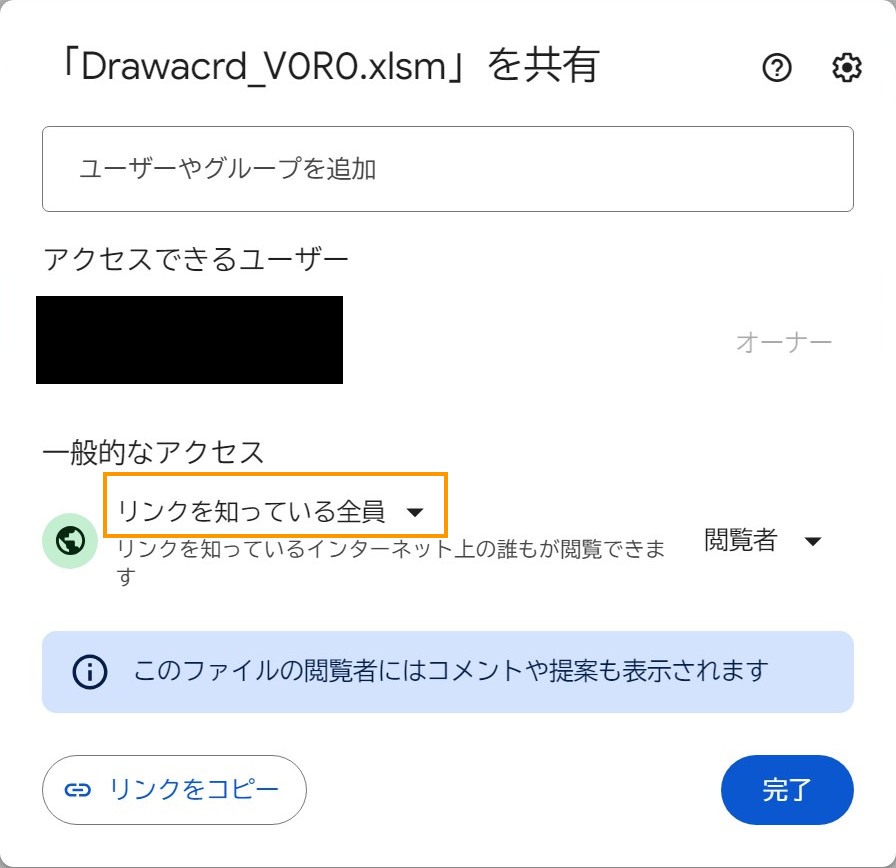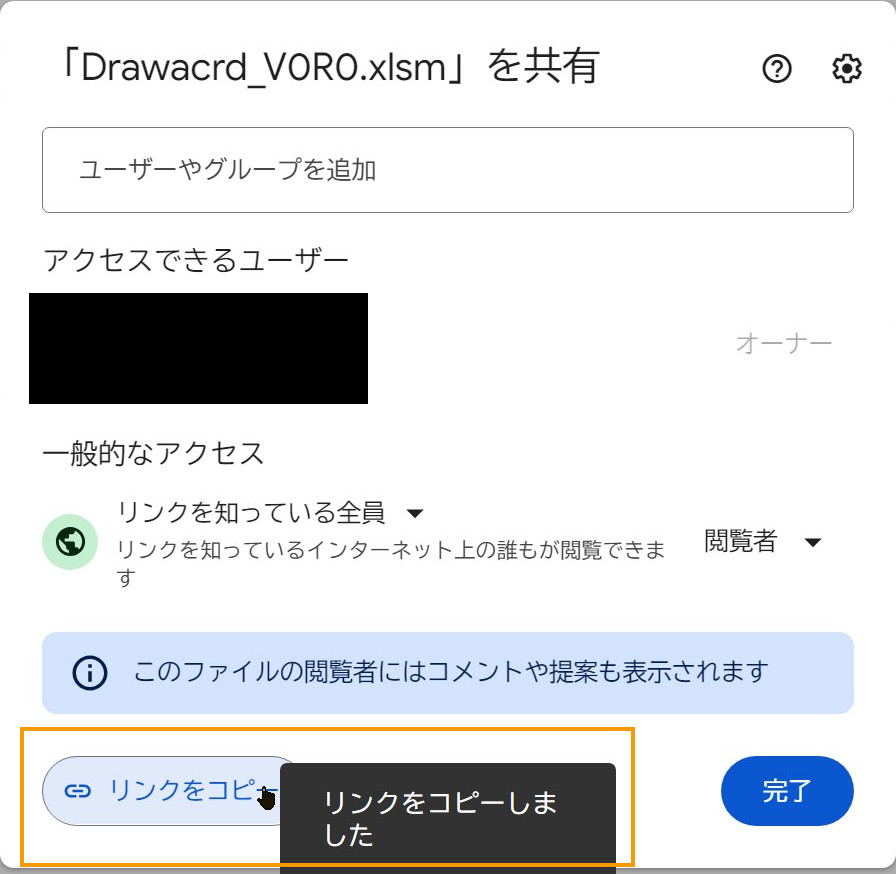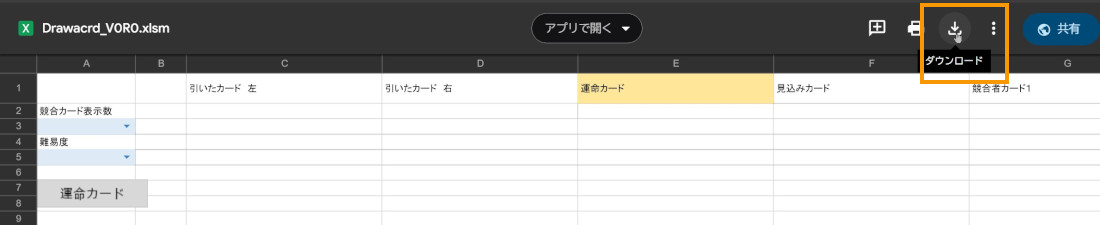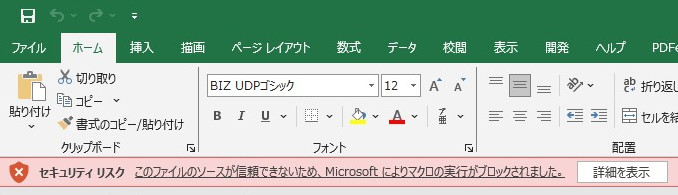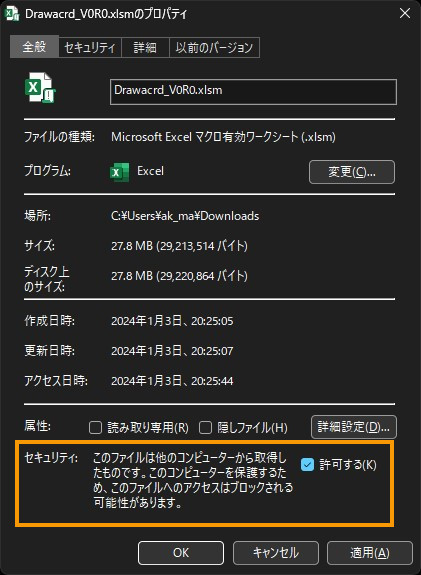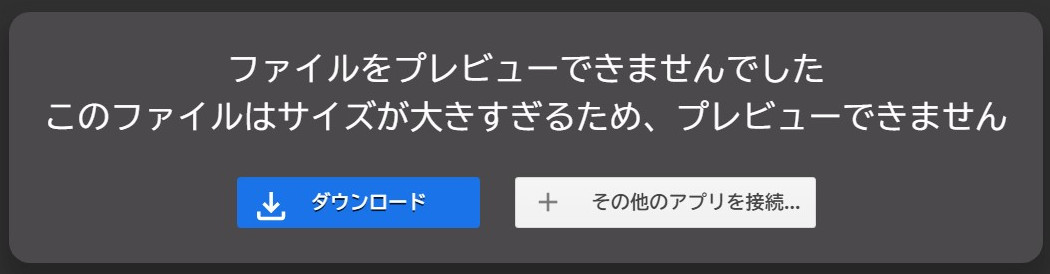バタイユゲーム情報班のWEBページにファイルのリンクが貼れない場合が
あるので(*1)、googleドライブ共有ファイルに登録してリンクを貼るようにした。
後のためにgoogle共有ファイルの設定方法をメモしておく。
(*1)さくらインターネットのアップロードファイルの上限が25MBの為(注意事項の2番目)。
1.googleドライブの共有設定
(1)googleドライブに共有したいファイルをアップロードする。
(2)上記ファイルを表示させて右クリックし、下図のように共有をクリックする。
(3)下図の小画面が表示されるので、一般的なアクセスを”リンクを知っている全員”に設定する。
(今回はユーザーに制限を設けないので)
2.共有ファイルのリンク
(1)下図枠内のように”リンクをコピー”ボタンを押すとリンクがコピーされる。
(2)HTML文のURL参照箇所にペーストする。
3.ファイルのダウンロード
(1)URL参照箇所をクリックすると下図のようにプレビューが表示されるので、
ダウンロードボタン(下図枠内)を押すとダウンロードできる。
(2)注意点
下図のように実行がブロックされる。
エクスプローラーからファイルのプロパティを表示させて、下図枠内のように
セキュリティの”許可する”にチェックマークを入れてOKボタンを押す。
そうすると、上記の警告は出なくなって実行が可能になる。
(3)その他
ファイル容量が大きくてプレビューできない場合(50MBなど)は、下図のように
表示されるので、ダウンロードボタンを押す。
<個人的な感想>
WEB上で簡単にファイルを共有できるのはありがたい。